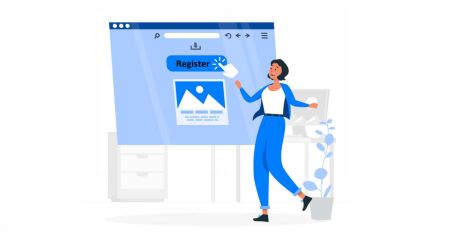Как зарегистрироваться и войти в учетную запись на Exnova
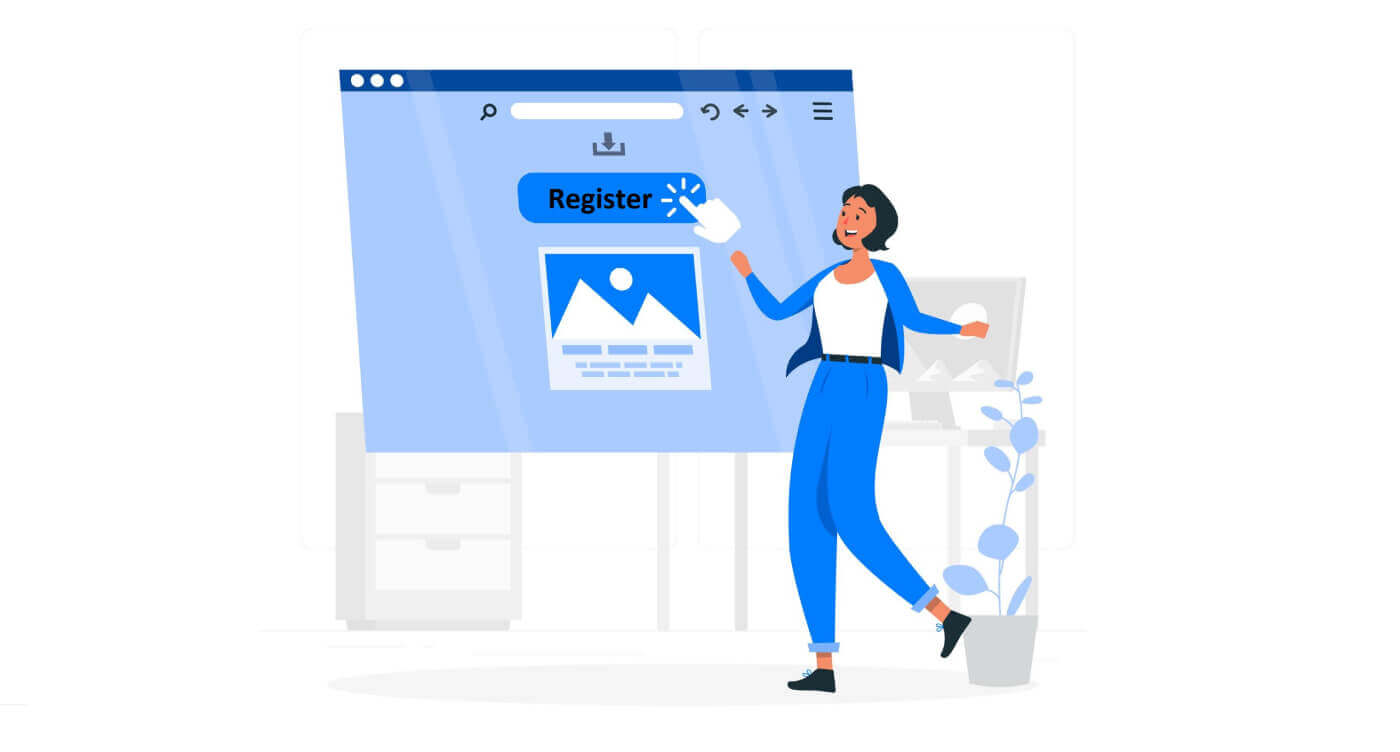
Процесс регистрации учетной записи на Exnova
Регистрация торгового счета по электронной почте на Exnova
1. Зайдите на веб-сайт Exnova и нажмите кнопку [Создать учетную запись] в правом верхнем углу страницы.
2. Для регистрации вам необходимо точно заполнить необходимую личную информацию:
- Выберите страну постоянного проживания.
- Введите действительный адрес электронной почты.
- Создайте надежный пароль.
- Прочтите и согласитесь с Политикой конфиденциальности Exnova.
- Нажмите «Создать учетную запись».

Поздравляем! Вы успешно зарегистрировались. У вас есть 10 000 долларов США на вашем демо-счете. Демо-счет — это инструмент, позволяющий вам ознакомиться с платформой, попрактиковаться в торговых навыках на различных активах и опробовать новую механику на графике в реальном времени без риска.

Вы также можете торговать на реальном счете после внесения депозита, нажав «Депозит» в правом верхнем углу страницы. Exnova обычно предлагает различные варианты финансирования, включая кредитные/дебетовые карты, электронные платежи и криптовалюту (минимальный депозит составляет 10 долларов США).

Обратитесь к этой статье, чтобы узнать больше о депозите: Как внести депозит на Exnova.
Наконец, получите доступ к своей электронной почте, Exnova отправит вам письмо с подтверждением. Нажмите ссылку в этом письме, чтобы активировать свою учетную запись. Итак, вы закончите регистрацию и активацию своего аккаунта.

Регистрация торгового счета через Google на Exnova
Кроме того, у вас есть возможность открыть учетную запись Exnova с помощью Google, что является быстрым и простым способом создать торговый счет и начать торговать.1. Для регистрации вам необходимо авторизовать свой аккаунт Google, нажав на соответствующую кнопку в форме регистрации.

2. Вы будете перенаправлены на страницу входа в Google, где сможете ввести учетные данные своей учетной записи Google.

3. Затем введите пароль от своей учетной записи Google и нажмите «Далее».

Поздравляем! Вы успешно зарегистрировались на Exnova с учетной записью Google. После этого вы перейдете на панель управления Exnova, где сможете заполнить свой профиль, подтвердить свою личность, внести средства и начать торговать.
Теперь вы можете воспользоваться преимуществами торговли на одной из самых передовых и удобных платформ на рынке.
Регистрация торгового счета через приложение Exnova для Android
Если вы ищете удобный и удобный способ торговать на своем мобильном телефоне, вы можете попробовать приложение Exnova для Android. Мы покажем вам, как за несколько простых шагов загрузить, установить и зарегистрировать учетную запись в приложении Exnova, которое является одним из самых удобных способов торговли на ходу.Шаг 1: Загрузите приложение.
Чтобы загрузить приложение Exnova для Android, вы можете зайти в магазин Google Play и выполнить поиск по запросу «Exnova – Mobile Trading App» или нажать здесь .

Шаг 2. Зарегистрируйте учетную запись в приложении Exnova.
После того, как вы загрузили и установили приложение, откройте его, и вы увидите регистрационную форму.

Заполните регистрационную форму, указав свои личные данные:
- Введите действительный адрес электронной почты.
- Создайте надежный пароль .
- Выберите страну постоянного проживания.
- Согласитесь с условиями платформы и нажмите кнопку « РЕГИСТРАЦИЯ ».

Поздравляем, вы успешно создали учетную запись Exnova. У вас есть 10 000 долларов США на вашем демо-счете. Вы можете выбирать из сотен активов для торговли, анализировать графики цен, использовать различные индикаторы и инструменты, настраивать оповещения и уведомления, вносить и снимать средства, обращаться в службу поддержки клиентов и многое другое. Вы можете переключаться между бесплатным демо-счетом и реальным счетом, нажав на значок баланса в правом верхнем углу.

Регистрация торгового счета Exnova через мобильную веб-версию
Мы покажем вам, как зарегистрировать учетную запись Exnova в мобильном Интернете, совместимую с любым устройством и браузером.
Шаг 1. Откройте браузер на мобильном устройстве. После этого посетите сайт Exnova .
Шаг 2: На главной странице вверху вы увидите кнопку «Зарегистрироваться». Нажмите на нее, чтобы открыть форму регистрации.
Вам нужно будет выбрать свою страну, ввести свой адрес электронной почты, создать пароль и согласиться с условиями Exnova. Вы также можете зарегистрироваться с помощью своей учетной записи Google, если хотите.

Поздравляем! Вы успешно зарегистрировали учетную запись Exnova в мобильной веб-версии. Теперь вы можете изучить платформу и начать торговать.

Мобильная веб-версия торговой платформы точно такая же, как и обычная веб-версия. Следовательно, проблем с торговлей и переводом средств не возникнет.
Часто задаваемые вопросы (FAQ)
Сколько денег я могу заработать на тренировочном счете?
Вы не можете получать прибыль от сделок, совершаемых на учебном счете. На учебном счете вы получаете виртуальные средства и совершаете виртуальные сделки. Он предназначен только для учебных целей. Чтобы торговать реальными деньгами, вам необходимо внести средства на реальный счет.
Как мне переключиться между учебным и реальным счетом?
Для переключения между счетами нажмите на свой баланс в правом верхнем углу. Убедитесь, что вы находитесь в торговом зале. На открывшейся панели отображаются ваши счета: реальный счет и учебный счет. Нажмите на учетную запись, чтобы сделать ее активной. Теперь вы можете использовать его для торговли.
Как мне пополнить свой тренировочный счет?
Вы всегда можете бесплатно пополнить свой учебный счет, если ваш баланс упадет ниже 10 000 долларов США. Сначала вам необходимо выбрать эту учетную запись.

Как я могу защитить свой аккаунт?
Чтобы защитить свою учетную запись, используйте двухэтапную аутентификацию. Каждый раз при входе на платформу система предложит вам ввести специальный код, отправленный на ваш адрес электронной почты. Вы можете активировать это в настройках.
Как войти в Exnova
Как войти в учетную запись Exnova
Шаг 1. Переход на страницу входа в Exnova
Посетите веб-сайт Exnova и нажмите кнопку « Войти », расположенную в правом верхнем углу страницы.

Шаг 2. Предоставление учетных данных пользователя
При переходе на страницу входа вам будет предложено ввести учетные данные пользователя. Эти учетные данные обычно включают ваш адрес электронной почты и пароль. Убедитесь, что вы правильно вводите эту информацию, чтобы избежать проблем со входом.

Шаг 3. Навигация по информационной панели
Exnova затем проверит вашу информацию и предоставит доступ к информационной панели вашей учетной записи. Это центральный центр, где вы можете получить доступ к различным функциям, сервисам и настройкам. Ознакомьтесь с макетом информационной панели, чтобы максимально эффективно использовать возможности Exnova. Нажмите «Торговать сейчас», чтобы начать торговать.

У вас есть 10 000 долларов США на демо-счете, после внесения депозита вы также можете торговать на реальном счете.
Обратитесь к этой статье, чтобы узнать больше о депозите: как внести депозит в Exnova.

Как войти в Exnova с помощью Google
Вы также можете войти на сайт, используя свою личную учетную запись Google, нажав кнопку Google.1. Нажмите кнопку «Войти через Google». Это действие перенаправит вас на страницу аутентификации Google, где будут запрошены учетные данные вашей учетной записи Google.

2. Введите свой номер телефона или адрес электронной почты и нажмите «Далее». Затем введите пароль от своей учетной записи Google и нажмите «Далее».

После этого вы попадете в свой личный аккаунт Exnova.
Доступ к мобильной веб-версии Exnova
Exnova признает распространенность мобильных устройств и усовершенствовала свою веб-версию, чтобы обеспечить удобство работы в дороге. В этом руководстве описаны простые шаги для входа в Exnova с помощью мобильной веб-версии, гарантирующие удобный доступ к функциям и функциям платформы в любое время и из любого места.
1. Начните с запуска предпочитаемого вами веб-браузера и перехода на веб-сайт Exnova . На домашней странице Exnova найдите «Вход».

2. Введите свой адрес электронной почты и пароль, а затем нажмите кнопку «Войти». Вы также можете использовать свою учетную запись Google для входа в систему. Exnova проверит вашу информацию и предоставит вам доступ к панели управления вашей учетной записи.

После успешного входа вы будете перенаправлены на панель управления, удобную для мобильных устройств. Этот интуитивно понятный интерфейс позволяет легко получить доступ к различным функциям и услугам. Ознакомьтесь с макетом, чтобы легко ориентироваться. Коснитесь значка «человек» и выберите «Торговля сейчас», чтобы начать торговать.

Вот, пожалуйста! Теперь вы можете торговать с мобильной веб-версии платформы. Мобильная веб-версия торговой платформы точно такая же, как и обычная веб-версия. Следовательно, проблем с торговлей и переводом средств не возникнет. У вас есть 10 000 долларов США на демо-счете для торговли на платформе.

Как войти в приложение Exnova для Android
Приложение Exnova для Android предоставляет пользователям удобный доступ к его функциям непосредственно со своих мобильных устройств. В этом руководстве описаны шаги, необходимые для беспрепятственного и безопасного входа в систему в приложении Exnova для Android, предназначенном для мобильных пользователей.Шаг1. Доступ к магазину Google Play.
Переход в магазин Google Play . Здесь вы можете скачать и установить приложение Exnova .
Шаг 2. Поиск и установка приложения Exnova
В строке поиска Google Play Store введите «Exnova» и коснитесь значка поиска. Найдите приложение Exnova в результатах поиска и нажмите на него. Затем нажмите кнопку « Установить », чтобы начать процесс загрузки и установки.

Шаг 3. Запуск приложения Exnova
После успешной установки приложения нажмите кнопку «Открыть», чтобы запустить приложение Exnova на вашем устройстве Android.

Шаг 4. Переход к экрану входа в систему
После запуска приложения вам будет представлен экран приветствия приложения. Найдите и коснитесь опции «ВХОД», чтобы перейти к экрану входа в систему. На экране входа введите зарегистрированный адрес электронной почты и пароль в соответствующие поля.

Шаг 5. Изучение интерфейса приложения
. После успешного входа в систему вы будете перенаправлены в торговый интерфейс. Уделите время ознакомлению с интерфейсом, который обеспечивает доступ к различным функциям, инструментам и сервисам.

Восстановление пароля для вашей учетной записи Exnova
Потеря доступа к вашей учетной записи Exnova из-за забытого пароля может быть неприятной. Однако Exnova понимает важность обеспечения бесперебойной работы пользователей и предлагает надежный процесс восстановления пароля. В этом руководстве описаны шаги по восстановлению пароля вашей учетной записи Exnova, что позволит вам восстановить доступ к вашим ценным ресурсам и данным.
Нажмите на кнопку «Забыли пароль?». ссылка для запуска процесса восстановления пароля.

На странице восстановления пароля вам будет предложено ввести адрес электронной почты, связанный с вашей учетной записью Exnova. Внимательно введите правильный адрес электронной почты и продолжайте.

Exnova отправит ссылку для восстановления пароля на указанный вами адрес электронной почты. Проверьте свой почтовый ящик на наличие письма от Exnova и нажмите «ВОССТАНОВИТЬ ПАРОЛЬ».

Ссылка из письма приведет вас в специальный раздел на сайте Exnova. Введите здесь новый пароль дважды и нажмите кнопку «Подтвердить».

После успешного сброса пароля вы сможете вернуться на страницу входа в Exnova и войти в систему, используя новые учетные данные. Доступ к вашей учетной записи будет восстановлен, и вы сможете возобновить свою работу и деятельность.
Повышение безопасности: двухфакторная аутентификация (2FA) для входа в Exnova
Exnova может включить дополнительную меру безопасности, например двухфакторную аутентификацию (2FA). Если для вашей учетной записи активирована 2FA, на ваш адрес электронной почты будет отправлен уникальный код. Введите этот код при запросе для завершения процедуры аутентификации.Exnova уделяет приоритетное внимание безопасности своих пользователей и предлагает надежный механизм двухфакторной аутентификации (2FA), который добавляет дополнительный уровень защиты учетных записей пользователей. Эта система создана для предотвращения несанкционированного доступа к вашей учетной записи Exnova, обеспечивая вам эксклюзивный доступ и вселяя уверенность во время вашей торговой деятельности.
Чтобы настроить 2FA на Exnova, выполните следующие действия:
1. После входа в свою учетную запись Exnova перейдите в раздел настроек учетной записи. Обычно это можно найти, щелкнув изображение своего профиля и выбрав «Личные данные» в раскрывающемся меню.

2. Нажмите на вкладку «Безопасность» в главном меню. Затем нажмите «Настройки».

3. Следуйте инструкциям для завершения процесса.

Двухфакторная аутентификация (2FA) — важная функция безопасности Exnova. После того как вы настроите 2FA в своей учетной записи Exnova, вам потребуется вводить уникальный код подтверждения каждый раз при входе в систему.
Вывод: Беспрепятственная торговля – откройте свой счет Exnova без особых усилий
Отправьтесь в захватывающее путешествие онлайн-торговли, открыв торговый счет Exnova, где вас ждут возможности исследовать различные финансовые инструменты и рынки, подкрепленные приверженностью платформы безопасности, прозрачности и удобной для пользователя функциональностью.
Это подробное руководство поможет вам добиться успеха в онлайн-торговле, используя передовую платформу Exnova для принятия обоснованных инвестиционных решений, способствуя процветанию, знаниям и осознанному выбору в динамичной торговой среде. Кроме того, легкий доступ к функциям Exnova обеспечивается посредством простых шагов входа в систему, что обеспечивает продуктивную и увлекательную работу с вниманием к учетным данным пользователя и мерам безопасности.